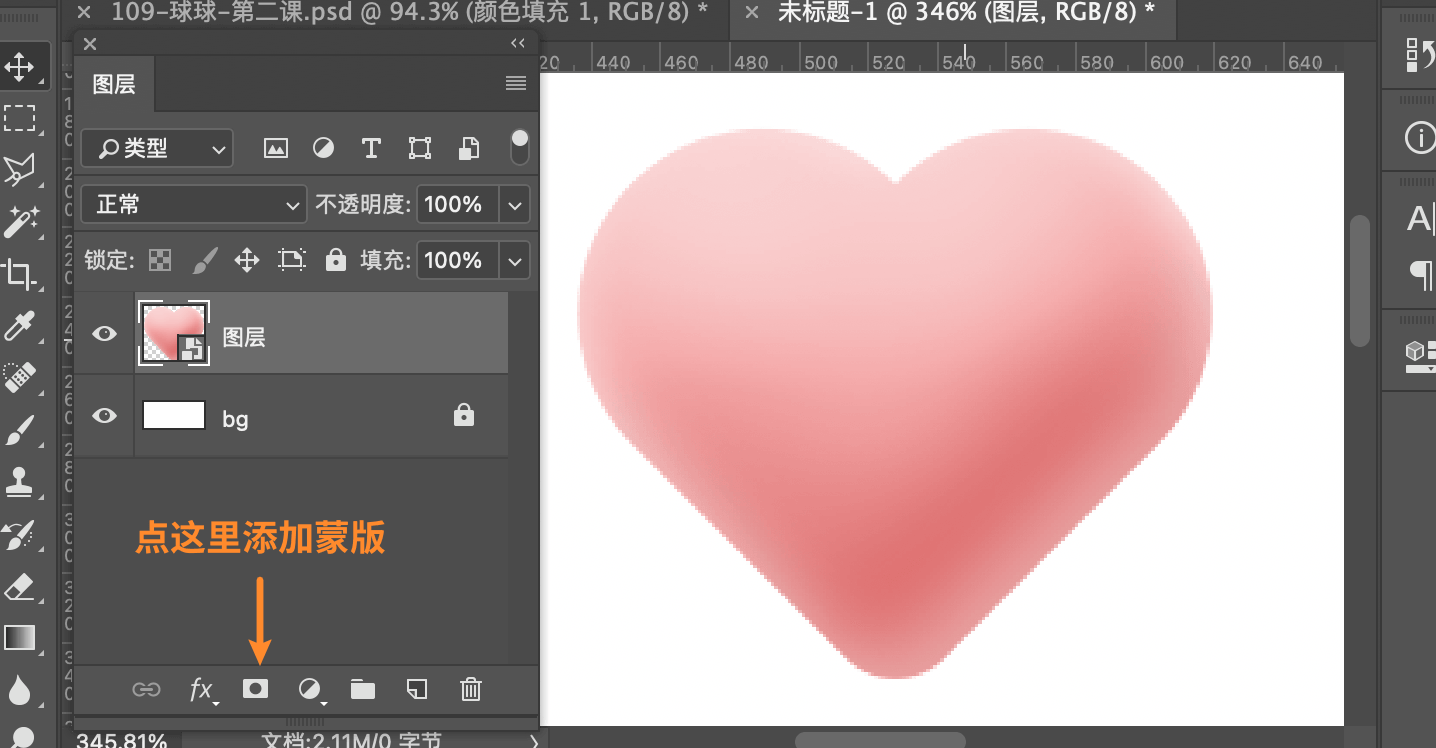效果图:

素材:

操作步骤:
第一步:
打开PS,按Ctrl+N新建一个画布(宽度:750像素、高度:1000像素,背景内容:白色),确定后,就得到“背景”图层


第二步:
按Shift+Ctrl+N新建一个图层,就得到“图层 1 ”图层;接着在“图层 1 ”图层,按Shift+F5填充颜色(#d2d2d2),好了后点击‘确定’




第三步:
按U使用多边形工具,设置(填充:黑颜色、描边:无、边:6),在图像中拖画出一个多边形形状,好了后,就得到“多边形 1 ”图层;接着在“多边形 1 ”图层,按几下Ctrl+J复制拷贝出几个“多边形 1 拷贝”图层



第四步:
按V使用移动工具,分别在各个“多边形 1 ”图层和“多边形 1 拷贝”图层,将各个多边形形状移动拼接起来


第五步:
按住Ctrl并点击选中每个“多边形 1 ”图层和“多边形 1 拷贝”图层,好了后,按Ctrl+E将所有的“多边形”图层合并成一个图层,比如就合并得到“多边形 1 拷贝 37 ”图层